
Innehållsförteckning:
- Författare John Day [email protected].
- Public 2024-01-30 12:45.
- Senast ändrad 2025-01-23 15:11.

I den här självstudien lär du dig att skapa en slumpmässig lösenordsgenerator med hjälp av python i bara några enkla steg.
Steg 1: Ladda ner IDLE
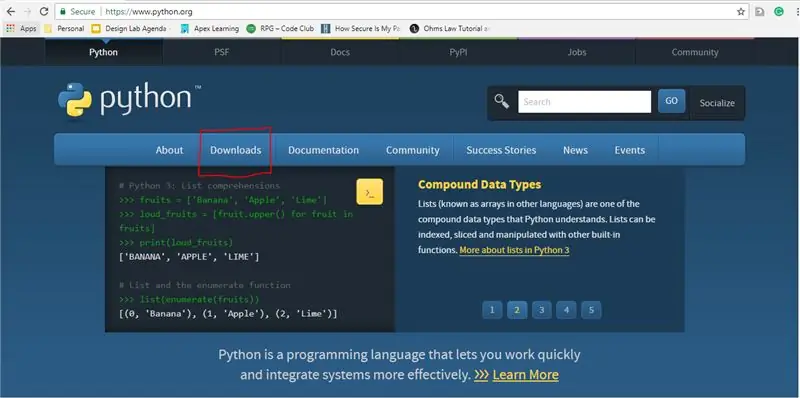
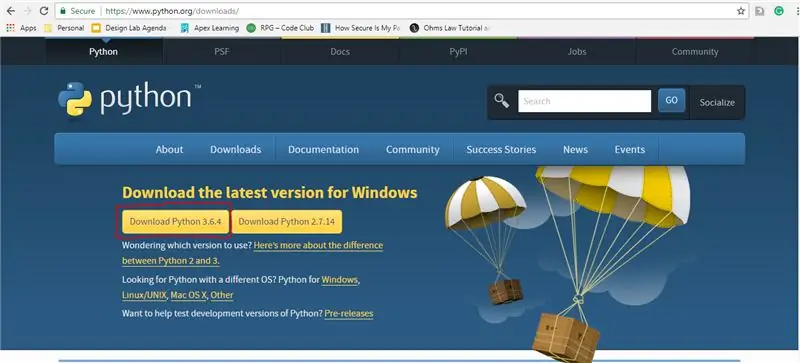
Gå till Python.org. Denna länk tar dig direkt till nedladdningssidan för IDLE. Det är helt gratis och du behöver inte heller skapa ett konto.
Steg 2: Komma igång
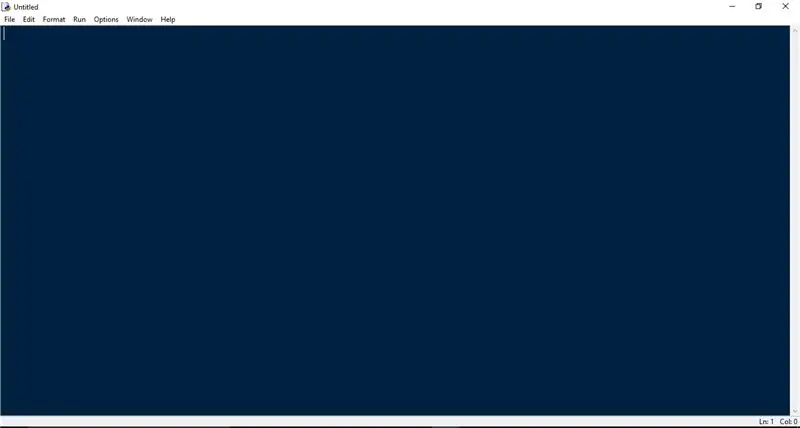
Allt du behöver göra för detta steg är att hitta programmet IDLE på din dator och öppna det. När du öppnar programmet först kommer du inte att kunna redigera någon kod på den aktuella skärmen, så gå till filen och skapa en ny.
Steg 3: Tecken

Funktionen "importera slumpmässigt" låter dig ta variabler från "tecken" -funktionen. Om du vill att lösenordet ska vara svårare att knäcka föreslår jag starkt att du lägger till mer än bara bokstäver i alfabetet. Jag har lagt till siffror, versaler och några extra tecken. En annan bra idé är att göra dem längre.
Steg 4: Antal lösenord du vill ha

Variabeln "nummer" som du ser på bilden används för att representera antalet lösenord som du vill att programmet ska generera.
Steg 5: Lösenordets längd
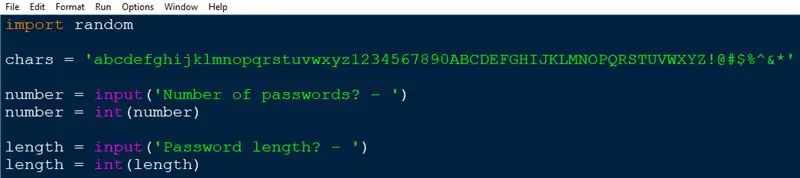
Variabeln "längd" används för att representera vad? Ja, du gissade det, längden på ditt lösenord. Ett annat sätt att se det är; hur många tecken vill du att ditt lösenord ska bestå av?
Steg 6: Nästan klart
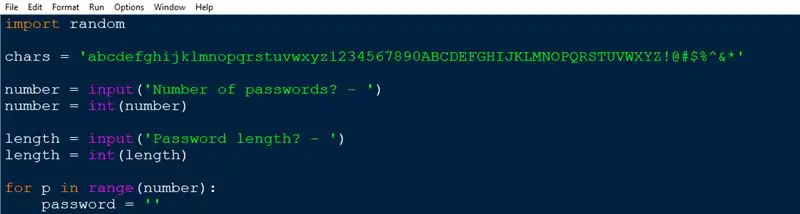
Lägg sedan till ett "för" -uttalande som det ovan. Under det har du "password = ''". Vad det säger är att de karaktärer vi lägger in i apostroferna i det tredje steget är det som kommer att utgöra vårt lösenord.
Steg 7: Finisher
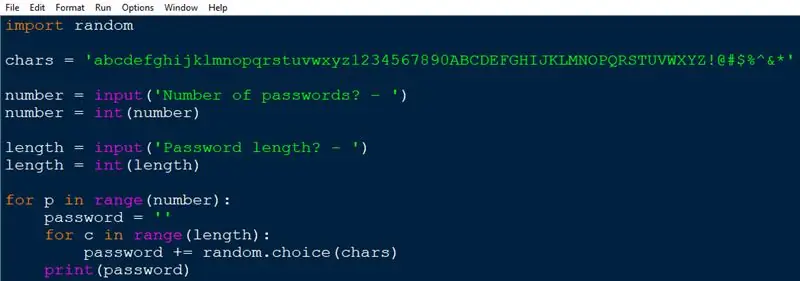
I detta steg står "c" -variabeln för tecken. Du har "lösenord +=" vilket kan verka lite konstigt, men vad detta säger är att du måste använda += för att lägga till det nya tecknet i lösenordet varje gång. Det sista du inte kan glömma är att skriva ut lösenordet.
Steg 8: Tack för din tid och förhoppningsvis din röst
En snabb ansvarsfriskrivning detta är inte en original idé av mig. Jag hittade en handledning på internet och blev väldigt fascinerad av den. Handledningen jag hittade var mycket lång och hade fler steg än vad som behövdes. Så jag bestämde mig för att revidera den och göra den kort, söt och koncis. Jag hoppas att du lärde dig något nytt eller tyckte att det här inlägget var intressant.
Jag är alltid öppen för idéer om hur jag kan förbättra mig själv så var inte rädd för att kritisera mitt projekt i kommentarerna.
Rekommenderad:
Slumpmässig nummergenerator: 5 steg (med bilder)

Slumpmässig talgenerator: Denna artikel visar dig en analog slumptalsgenerator. Denna krets börjar generera slumpmässig utmatning när en människa vidrör ingångsterminalen. Kretsutgången förstärks, integreras och förstärker ytterligare bruset från en människa som fungerar som
LED slumpmässig nummergenerator: 5 steg (med bilder)

LED Random Number Generator: Detta är ett mycket enkelt Arduino -projekt. Produkten använder lysdioder för att representera slumpmässiga nummer. När du trycker på (och håller ned) -knappen, kommer lysdioderna att gå fram och tillbaka, då låter den en slumpmässig uppsättning lysdioder lysa för att representera numret. Detta är en Ardu
Slumpmässig insatsgenerator Money Box: 6 steg (med bilder)

Random Bet Generator Money Box: Jag hade en diskussion med min andra hälft om fotboll och pengar och ämnet kom till vadslagning. Närhelst han går till matchen kommer alla kompisar att tjäna in några pund och de satsar. Insatsen är vanligtvis slutresultatet OCH antingen fi
Så här: Skapa en meddelanderuta med VBScript: 5 steg

Så här gör du: Skapa en meddelanderuta med hjälp av VBScript: I denna " Instruerbara " Jag ska visa dig hur du skapar en meddelanderuta i Anteckningar med VBScript Coding. Observera: Detta är ett helt ofarligt projekt och om något GÅR fel kommer jag inte att vara ansvarig
Gör en matrisskärm med pseudo-slumpmässig talgenerator: 4 steg

Skapa en matrisskärm med pseudo-slumpmässig talgenerator: Om du gillar matrisen och har lite ledig tid kan du göra ett oändligt program som visar slumpmässiga tal, så snabbt som datorn kan köra den och ser mycket lik matrisen ut ! Det tar bara cirka 5 minuter att förbereda! Jag tittade på
